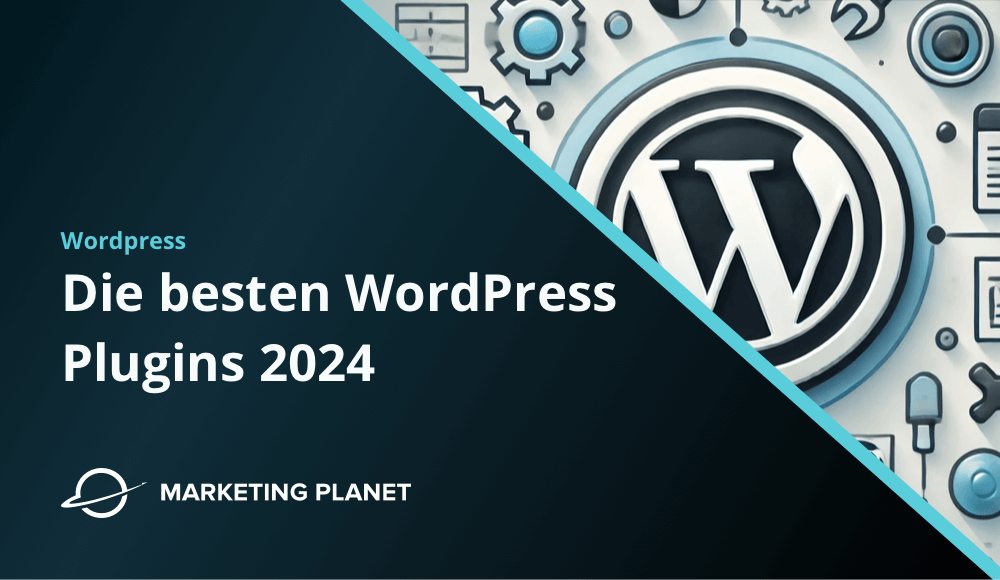WordPress ist eines der beliebtesten Content-Management-Systeme (CMS) auf dem Markt und wird für Millionen von Websites genutzt. Durch seine Benutzerfreundlichkeit, Flexibilität und die riesige Auswahl an Themes und Plugins bietet WordPress seinen Nutzern enorme Möglichkeiten. Doch im Bereich der Performance genießt WordPress nicht immer den besten Ruf.
Warum ist die Seitenladezeit eigentlich so wichtig?
Eine schnelle Seitenladezeit ist aus mehreren Gründen entscheidend: Zum einen ist die Ladezeit ein wichtiger Rankingfaktor für Google. Zum anderen beeinflusst eine bessere Seitenladezeit die Benutzerfreundlichkeit und kann die Conversion-Rate deutlich steigern. In einer Welt, in der Konkurrenz im Internet nur einen Klick entfernt ist, riskierst Du, Besucher an Mitbewerber zu verlieren, wenn Deine Seite langsamer lädt.
Viele Nutzer – insbesondere auf Mobilgeräten – verlassen langsam ladende Websites innerhalb von Sekunden. Dies hat zur Folge, dass Deine Seite weniger Besucher und somit auch weniger Conversions erzielt.
Wie prüfe ich die Ladezeit meiner Website?
Bevor Du mit der Optimierung startest, ist es wichtig zu wissen, wie lange Deine WordPress-Website aktuell zum Laden benötigt. Dabei solltest Du objektive Testergebnisse erstellen und nicht ausschließlich auf Deine persönliche Internetgeschwindigkeit oder ein leistungsstarkes Gerät verlassen. Der durchschnittliche Website-Besucher nutzt möglicherweise ein älteres Smartphone mit einer langsamen Internetverbindung, insbesondere in ländlichen Gegenden mit schlechtem Netzausbau.
Hier sind zwei bewährte Tools, um die Ladezeit Deiner Website zu analysieren und konkrete Verbesserungsvorschläge zu erhalten:
Pingdom Website Speed Testing Tool
Der kostenlose Website-Speedtest von Pingdom ermöglicht es Dir, ohne Benutzerkonto die Ladezeit Deiner Website in verschiedenen Regionen weltweit zu überprüfen. So erfährst Du, wie schnell Deine WordPress-Website in bestimmten Regionen lädt und was Du daran verbessern kannst.
Um die Ergebnisse zu erhalten, musst Du einfach nur die URL Deiner Website eingeben, die Region auswählen und den Test starten. Nach der Analyse erhältst Du eine detaillierte Auswertung mit einem „Performance Grade“, der Ladezeit und Vorschlägen, wie Du die Geschwindigkeit weiter optimieren kannst.
→ Hier zum Pingdom Website Speed Test
PageSpeed Insights von Google
PageSpeed Insights ist ein kostenloses Tool von Google, das Deine Website sowohl für mobile als auch für Desktop-Besucher analysiert und Dir spezifische Empfehlungen zur Performance-Optimierung gibt. Es zeigt Dir eine Punktzahl an und teilt Verbesserungspotenziale in verschiedene Kategorien wie „Optimierungen mit hohem Nutzen“ und „Niedrige Priorität“ ein.
Zusätzlich bietet Dir PageSpeed Insights wertvolle Daten, wie lange es dauert, bis der Benutzer die ersten Inhalte sieht, wie schnell die Seite vollständig geladen ist und wie sich die Performance auf die Nutzererfahrung auswirkt.
PageSpeed Insights ist besonders nützlich, da es die wichtigsten Faktoren für das Google-Ranking berücksichtigt und detaillierte Informationen zu jeder Ladezeitkomponente liefert – etwa zur Bildoptimierung, zu CSS- und JavaScript-Ressourcen oder zur Serverantwortzeit.
→ Hier zum PageSpeed Insights Test von Google
10 Tipps für eine bessere Ladezeit Deiner WordPress Seite
1. Weniger Plugins sind meistens mehr
Für fast jede Funktion gibt es heutzutage ein WordPress-Plugin – doch die Frage ist immer, ob diese auch wirklich notwendig sind. Neben vielen guten Plugins gibt es auch zahlreiche, die in ihrer Qualität und Sicherheit nicht überzeugen und im schlimmsten Fall mehr schaden als nützen. Zudem können viele Plugins die Ladezeit Deiner Website negativ beeinflussen: Je mehr Plugins aktiv sind, desto länger kann es dauern, bis die Seite vollständig geladen wird.
Hier sind drei Tipps, wie Du die richtigen Plugins auswählst und nur die wirklich notwendigen installierst:
1. Überprüfe die aktiven Installationen
Bevor Du ein Plugin installierst, achte darauf, wie viele Nutzer das Plugin bereits aktiv verwenden. Je mehr aktive Installationen ein Plugin hat, desto höher ist die Wahrscheinlichkeit, dass es stabil, sicher und nützlich ist.
2. Informiere Dich über den Hersteller
Der Hersteller eines Plugins sagt oft viel über dessen Qualität aus. Achte darauf, ob der Hersteller vertrauenswürdig wirkt, ob er regelmäßig Updates veröffentlicht und ob er weitere Plugins entwickelt hat. Viele Plugin-Entwickler und Agenturen haben eigene Websites, auf denen Du Dich detaillierter über ihre Arbeit und Philosophie informieren kannst.
3. Updates und Kompatibilität prüfen
Selbst ein gut bewertetes Plugin ist nur nützlich, wenn es regelmäßig aktualisiert wird und mit Deiner WordPress-Version kompatibel ist. In den Plugin-Informationen findest Du Angaben zur letzten Aktualisierung sowie zur Kompatibilität mit anderen Plugins und Themes. Veraltete Plugins können Sicherheitsrisiken bergen und sich negativ auf die Performance auswirken, da sie möglicherweise nicht mehr optimal mit anderen Tools zusammenarbeiten.
PS: Falls Du interessiert bist, haben wir in unserem letzten Blogbeitrag die besten WordPress-Plugins 2024 vorgestellt. Schau doch gerne mal vorbei!
→ Hier zu den besten WordPress-Plugins 2024
2. Unnötige WordPress-Plugins durch eigenen Code vermeiden
Viele Anpassungen auf Deiner WordPress-Seite, wie zum Beispiel das Ändern von Button-Farben oder das Styling von Formularen, können oft ohne zusätzliche Plugins gelöst werden. Indem Du stattdessen Inline-CSS direkt in den Theme-Dateien oder dem WordPress-Editor verwendest, sparst Du nicht nur Speicherplatz, sondern vermeidest auch die zusätzlichen HTTP-Anfragen und Ressourcen, die mit Plugins verbunden sind.
Inline CSS in Theme-Dateien wie der header.php
Durch das Einfügen von Inline-CSS direkt in Deine Theme-Dateien, wie die header.php, kannst Du spezifische Stile nur auf den Seiten anwenden, wo sie notwendig sind. Dies beschleunigt die Ladezeit, da Dein CSS nicht in einer separaten Datei geladen wird.
Beispiel: In der Datei header.php könntest Du beispielsweise die Farbe eines Buttons wie folgt direkt definieren:
<style>
.custom-button {
background-color: #0073e6;
color: #fff;
padding: 10px 20px;
border-radius: 5px;
}
</style>
Mit dieser Methode stellst Du sicher, dass diese Stile nur dort geladen werden, wo sie gebraucht werden, und sparst Dir ein Plugin nur für solche kleinen Anpassungen.
Grundverständnis für HTML und CSS
Um kleine Anpassungen selbst vorzunehmen und damit Plugins zu vermeiden, ist ein Grundverständnis von HTML und CSS sehr hilfreich. Schon einfache Kenntnisse in HTML und CSS ermöglichen es Dir, die meisten visuellen Anpassungen ohne Plugins zu lösen und Deine Website dadurch schneller zu machen. Eine gute Quelle für HTML und CSS ist beispielsweise W3Schools.
3. Bilder optimieren und richtig ausliefern
Bilder tragen oft stark zur Ladezeit einer Website bei. Optimierte Bilder können jedoch erheblich zur Verbesserung der Performance beitragen, ohne die Bildqualität sichtbar zu beeinträchtigen. Hier sind einige Tipps, wie Du Deine Bilder effizient einbindest und die Ladezeit minimierst.
Folgende Punkte solltest Du, was Bilder angeht berücksichtigen, um Deine Seiteladezeit zu optimieren:
1. Bildoptimierungs-Plugins nutzen
Tools wie TinyPNG und Smush komprimieren Bilder beim Hochladen automatisch und sparen Speicherplatz. Beide Plugins optimieren die Bilder, ohne die Qualität zu beeinträchtigen.
2. Manuelle Komprimierung
Alternativ kannst Du Bilder vor dem Upload manuell mit Tools wie TinyPNG oder Photoshop komprimieren und die Balance zwischen Dateigröße und Qualität selbst bestimmen.
3. Lazy Loading aktivieren
Lazy Loading lädt Bilder erst, wenn sie im Sichtfeld erscheinen, was die initiale Ladezeit verkürzt. In WordPress ist diese Technik ab Version 5.5 bereits standardmäßig integriert.
4. Aktuelle Bildformate wie WebP nutzen
Moderne Formate wie WebP erzeugen kleinere Dateien bei gleicher Qualität. Prüfe, ob Deine Besucherbrowser das Format unterstützen oder richte ein Fallback auf JPEG oder PNG ein.
5. Bilder passend dimensionieren
Lade Bilder nur in der benötigten Größe hoch. Überflüssige Pixel vergrößern die Dateigröße unnötig und beeinträchtigen die Ladezeit.
4. WP-Config Code Snippets zur Performance-Optimierung
Die wp-config.php ist eine der wichtigsten Dateien in Deiner WordPress-Installation. Änderungen an dieser Datei können tiefgreifende Auswirkungen auf die Funktionalität Deiner Website haben. Daher ist es wichtig, beim Bearbeiten dieser Datei vorsichtig vorzugehen.
Hier sind die drei wichtigsten wp-config.php Snippets, um die Ladezeit Deiner WordPress-Seite zu verbessern:
1. Beitragsversionen begrenzen
Zu viele Beitragsversionen können die Datenbank belasten. Begrenze die Anzahl der gespeicherten Versionen, um die Effizienz zu steigern:
define('WP_POST_REVISIONS', 3); // Speichert maximal 3 Versionen pro Beitrag
2. Autosave-Intervall erhöhen
Ein längeres Intervall für die automatische Speicherung reduziert die Anzahl der Datenbankabfragen:
define('AUTOSAVE_INTERVAL', 300); // Autosave alle 5 Minuten
3. PHP-Speicherlimit erhöhen
Eine höhere Speicherzuweisung verbessert die Performance bei speicherintensiven Inhalten:
define('WP_MEMORY_LIMIT', '256M'); // Speicherlimit auf 256 MB erhöhen
5. Caching
Was ist Caching?
Caching ist ein Prozess, bei dem häufig abgerufene Daten temporär gespeichert werden, um die Zugriffszeiten auf diese Informationen zu reduzieren und die Ladegeschwindigkeit einer Website zu verbessern. Durch die Verwendung von Caching-Techniken können Webserver und Browser die benötigten Daten schneller bereitstellen, was zu einer besseren Nutzererfahrung und höheren Conversions führt. Im Wesentlichen bedeutet Caching, dass weniger Daten vom Server abgerufen werden müssen, was die Ladezeiten erheblich verkürzt.
Folgende 2 Punkte können Dir im Bereich Caching helfen:
1. Basic-Caching über .htaccess
Füge in der .htaccess Datei Regeln hinzu, um statische Dateien wie Bilder und CSS für einen Monat im Browser-Cache zu speichern:
<IfModule mod_expires.c>
ExpiresActive On
ExpiresByType image/jpg "access plus 1 month"
ExpiresByType image/jpeg "access plus 1 month"
ExpiresByType text/css "access plus 1 month"
ExpiresByType application/javascript "access plus 1 month"
</IfModule>
Dadurch wird weniger Datenverkehr erzeugt und die Seite lädt schneller.
2. Caching mit WP Rocket
Das Plugin WP Rocket vereinfacht Caching-Einstellungen und verbessert die Leistung durch Funktionen wie Seiten-Caching, Gzip-Komprimierung und Lazy Loading. Es ist leicht zu konfigurieren und bietet eine umfassende Optimierung für Deine Seite.
Caching über .htaccess oder WP Rocket reduziert Serveranfragen, beschleunigt die Ladezeiten und erhöht so die Nutzerzufriedenheit und Conversion-Rate.
6. Code Snippets für die functions.php
Die functions.php Datei Deines WordPress-Themes ermöglicht es Dir, benutzerdefinierte Funktionen und Anpassungen zu implementieren. Allerdings ist es wichtig, beim Bearbeiten dieser Datei vorsichtig vorzugehen, um die Funktionalität Deiner Website nicht zu beeinträchtigen.
Hier sind einige nützliche Code-Snippets, um die Performance und Sicherheit Deiner WordPress-Seite zu verbessern:
1. Emojis deaktivieren
WordPress lädt Emojis standardmäßig auf jeder Seite, was Ressourcen beansprucht. Deaktiviere sie, um Ladezeiten zu sparen:
remove_action('wp_head', 'print_emoji_detection_script', 7);
remove_action('wp_print_styles', 'print_emoji_styles');
2. Autosave-Intervall erhöhen
Ein höheres Intervall für die automatische Speicherung verringert die Datenbankaktivität:
define('AUTOSAVE_INTERVAL', 300); // Autosave alle 5 Minuten
3. Standard-Widgets deaktivieren
Entferne nicht benötigte Standard-Widgets, um das Backend schlanker zu gestalten:
function remove_default_widgets() {
unregister_widget('WP_Widget_Calendar');
unregister_widget('WP_Widget_Archives');
unregister_widget('WP_Widget_Links');
unregister_widget('WP_Widget_Meta');
}
add_action('widgets_init', 'remove_default_widgets');
4. WordPress-Version aus dem Quellcode entfernen
Entferne die WordPress-Versionsnummer aus dem Quellcode, um die Sicherheit zu erhöhen:
remove_action('wp_head', 'wp_generator');
Das Hinzufügen dieser Snippets zur functions.php Datei spart Ressourcen und erhöht die Sicherheit. Backups und gründliches Testen sind dabei entscheidend, um einen reibungslosen Betrieb sicherzustellen.
7. Den richtigen Hosting-Anbieter wählen
Die Wahl des richtigen Hosting-Anbieters ist entscheidend für die Leistung und Geschwindigkeit Deiner WordPress-Website. Ein qualitativ hochwertiger Hosting-Service kann dazu beitragen, dass Deine Website schnell lädt, stabil läuft und gut gegen Ausfälle geschützt ist. Hier sind einige der besten WordPress-Hosting-Anbieter, die Du in Betracht ziehen kannst:
1. Raidboxes
Raidboxes ist eines der bekanntesten WordPress Hosting Anbieter auf dem Markt. Bereits ab 10,50 € im Monat bekommst Du einen umfangreichen Service, der auf WordPress Seiten optimiert ist.
Vorteile:
- Hohe Nutzerfreundlichkeit
- Schnelle Servergeschwindigkeit
- Einfache Installation von WordPress
2. All-Inkl
All-Inkl ist eine ausgezeichnete Wahl für WordPress-Websites, da es speziell für Einsteiger und kleinere Projekte geeignet ist. Das kleinste Paket bietet ausreichend Leistung und Stabilität, um WordPress schnell und zuverlässig zu betreiben, und beinhaltet zudem eine kostenlose Domain sowie ein SSL-Zertifikat.
Vorteile:
- Benutzerfreundlich und anfängerfreundlich
- Gute Leistung und Zuverlässigkeit
- Kostenloses Domain- und SSL-Zertifikat
- Günstiges Einsteigerpaket ab 4,95 € monatlich
Werbung: Die Links zu All-Inkl sind Affiliate-Links, da wir Partner sind. Wenn Du über diesen Link ein Hosting Paket kaufst, erhalten wir eine Provision, während Du den gleichen Preis wie sonst auch zahlst. Unsere Empfehlung basiert auf unseren eigenen Erfahrungen mit All-Inkl.
8. CDN (Content Delivery Network) nutzen
Was ist ein CDN?
Ein Content Delivery Network (CDN) ist ein Netzwerk aus verteilten Servern, die über verschiedene geografische Standorte verteilt sind. Diese Server speichern Kopien Deiner Website-Inhalte, wie Bilder, Skripte und Stylesheets, und liefern sie an Benutzer von dem Server aus, der ihnen am nächsten ist. Dadurch wird die Ladezeit verkürzt, da die Daten nicht mehr vom Hauptserver, der sich möglicherweise weit entfernt befindet, abgerufen werden müssen.
Warum hilft ein CDN bei der Optimierung der Ladezeit?
1. Geografische Nähe:
Inhalte werden vom nächstgelegenen Server ausgeliefert, was die Latenz reduziert, besonders für internationale Besucher.
2. Lastverteilung
Ein CDN verteilt Anfragen auf mehrere Server und reduziert die Belastung des Hauptservers, was die Ladezeiten auch bei hohem Traffic stabil hält.
3. Schnellere Datenübertragung
Durch Caching und Dateikomprimierung bietet ein CDN optimierte Ladezeiten, besonders hilfreich für mobile Nutzer und bei Traffic-Spitzen.
Wann macht ein CDN Sinn?
Es ist wichtig zu beachten, dass die Nutzung eines CDN in der Regel bei größeren Projekten oder internationalen Websites sinnvoller ist. Wenn Deine Website eine breite Zielgruppe anspricht oder regelmäßig von Nutzern aus verschiedenen Ländern besucht wird, kann ein CDN dazu beitragen, eine konsistente Leistung und Geschwindigkeit zu gewährleisten. Für kleinere Websites oder lokale Projekte ist die Implementierung eines CDNs oft nicht so entscheidend, da der Nutzen in diesen Fällen weniger spürbar ist.
9. GZIP Komprimierung nutzen
Was ist GZIP-Komprimierung?
GZIP ist ein weit verbreitetes Komprimierungsverfahren, das die Größe von HTML-, CSS- und JavaScript-Dateien reduziert, bevor sie an den Browser des Benutzers gesendet werden. Durch die Komprimierung dieser Dateien wird die Menge an Daten, die über das Internet übertragen werden, verringert, was zu schnelleren Ladezeiten führt. GZIP kann die Ladezeit Deiner WordPress-Website erheblich verbessern, da weniger Daten übertragen werden müssen.
GZIP in der .htaccess aktivieren
Aktiviere GZIP-Komprimierung in der .htaccess, um die Ladezeit Deiner Website zu verbessern:
<IfModule mod_deflate.c>
AddOutputFilterByType DEFLATE text/html text/css application/javascript text/xml application/xml font/ttf font/woff font/woff2
</IfModule>
Erstelle vorher eine Sicherungskopie der .htaccess, um bei Fehlern zurückkehren zu können.
GZIP mit WP Rocket aktivieren
WP Rocket macht die GZIP-Aktivierung einfach: Installiere das Plugin, gehe in den „Optimierungs“-Bereich und setze ein Häkchen bei „GZIP-Komprimierung“. WP Rocket übernimmt die Konfiguration automatisch.
10. Datenbankoptimierung
Die Optimierung der Datenbank ist ein entscheidender Schritt, um die Ladezeiten Deiner WordPress-Website zu verbessern und die allgemeine Leistung zu steigern. Im Laufe der Zeit können sich in der Datenbank viele überflüssige Daten ansammeln, die die Performance beeinträchtigen. Hier sind einige wichtige Schritte zur effektiven Datenbankoptimierung:
1. Überflüssige Daten entfernen
- Revisionen begrenzen: WordPress speichert standardmäßig mehrere Revisionen von Beiträgen und Seiten, was die Datenbank unnötig belastet. Begrenze die Anzahl der gespeicherten Revisionen auf 5:
define('WP_POST_REVISIONS', 5); // Maximal 5 Revisionen pro Beitrag
- Spam-Kommentare und Papierkorb leeren: Lösche regelmäßig Spam-Kommentare und leere den Papierkorb, da unnötige Daten Speicherplatz beanspruchen und die Datenbankleistung beeinträchtigen können.
2. Datenbanktabellen optimieren
- Manuelle Optimierung: Melde Dich bei phpMyAdmin an, wähle Deine WordPress-Datenbank und optimiere die Tabellen. Dies entfernt Fragmentierungen und sorgt für bessere Datenbankeffizienz.
- Plugins wie WP Rocket nutzen: WP Rocket erleichtert den Optimierungsprozess, indem es automatisch überflüssige Daten und ungenutzte Einträge entfernt und die Tabellen effizienter strukturiert. Neben Caching-Funktionen bietet WP Rocket auch Datenbankoptimierung und trägt damit zu einer schnelleren und saubereren WordPress-Installation bei.
3. Autoloading-Daten optimieren
- WordPress lädt viele Optionen in der wp_options-Tabelle automatisch (autoload = yes), was die Ladezeit beeinflusst. Überprüfe die Tabelle und setze unnötige Optionen auf autoload = no, um das Laden bei jedem Seitenaufruf zu verhindern. So wird nur das geladen, was tatsächlich benötigt wird, was die Performance erheblich verbessert.
4. Datenbankabfragen durch Caching reduzieren
- Caching-Plugins verwenden: Plugins wie WP Rocket speichern häufige Datenbankabfragen im Cache und reduzieren so die Belastung der Datenbank, besonders bei stark frequentierten Websites.
- Optimierte Abfragen erstellen: Achte darauf, dass Abfragen effizient sind und vermeide unnötige oder komplexe Abfragen, die die Ladezeit verlangsamen könnten.
Fazit
Die Ladezeit Deiner WordPress-Website ist entscheidend für die Benutzererfahrung, Dein Suchmaschinenranking und den Gesamterfolg Deiner Online-Präsenz. Eine schnelle Website hält Besucher länger, senkt die Absprungrate und steigert Conversion-Raten. Tools wie der Pingdom Website Speed Test und Google PageSpeed Insights bieten wertvolle Analysen und Tipps zur Optimierung.
In diesem Beitrag haben wir zehn effektive Techniken zur Ladezeitverbesserung vorgestellt – von der Minimierung von Plugins über Bildoptimierung bis hin zu Caching-Techniken. Wichtige Maßnahmen sind auch die Wahl eines passenden Hosting-Anbieters, die Nutzung eines CDNs sowie die Implementierung der GZIP-Komprimierung. Regelmäßige Datenbankoptimierungen sind unerlässlich, um die Effizienz hochzuhalten und überflüssige Daten zu entfernen.
Vor allem ist es wichtig, die Implementierungen schrittweise und mit Bedacht vorzunehmen, da unsachgemäße Änderungen an Code-Dateien zu Problemen führen können. Mit diesen Optimierungen legst Du den Grundstein für eine leistungsstarke und benutzerfreundliche WordPress-Website, die Deine Besucher und Suchmaschinen gleichermaßen begeistert.

Über den Autor
Leon Buchner
💻 Full Stack Webentwickler. 📈 Online Marketing und Conversion Experte. 💙 Geschäftsführer von Marketing Planet.